Tartalomelemek honosítása a Forrásanyagok oldalról
A Forrásanyagok oldal megtekintésekor adott tartalomelemet vagy tartalomelemek kötegét honosíthatja.
Megjegyzés:
Az Oracle Content Management Starter Edition használatakor egyszerre csak egyetlen tartalomelemhez vehet fel fordításokat; nem honosíthatja a tartalomelemek kötegét. A teljes funkciókészlet kihasználásához frissítsen a Premium Edition kiadásra.Tartalomelemhez nyelv hozzáadásáról a tudnivalókat lásd: Tartalomelemek áttekintése és nyelvek hozzáadása.
Forrásanyag vagy forrásanyagok exportálása fordításra:
- A rendelkezésre álló forrásanyagok megtekintéséhez az oldalsó navigációs menün kattintson a Forrásanyagok elemre. Jelölje ki a fordításban szereplő forrásanyag vagy forrásanyagok adattárát.
- Jelölje ki a fordításra exportálni kívánt forrásanyagot vagy forrásanyagokat. Kijelölhet egyedi forrásanyagokat a Forrásanyagok oldalról vagy forrásanyagok egy teljes gyűjteményét a Gyűjtemények oldalról.
- Kattintson a Fordítás elemre. Először kattintson az Egyebek elemre, majd válassza ki a Fordítás lehetőséget.
- Írja be az exportálandó forrásanyag-köteg adatait — a fordítási feladatot, majd kattintson a Létrehozás gombra:
- Nevezze el a fordítási feladatot.
- Válassza ki a forrásnyelvet.
- Válassza ki a célnyelveket, amelyekre szeretné lefordítani a forrásanyagokat.
- Válasszon, hogy exportálja-e a fordítási csomagot kézi fordítás céljából, vagy pedig kijelöl egy fordításkapcsolót a csomag lefordításához.
- Amikor elkészült, kattintson a Létrehozás elemre.
- Ha tartalomkapcsoló segítségével fordítja le a tartalmat, a fordítási feladat befejezése után elérhető lesz egy importálási lehetőség. Kattintson az
 ikonjára, és válassza ki a Fordítási feladatok elemet a feladatok listájának megtekintéséhez, majd a jobb gombbal kattintson a befejezett fordítási feladatra, és válassza ki a Letöltés elemet.
ikonjára, és válassza ki a Fordítási feladatok elemet a feladatok listájának megtekintéséhez, majd a jobb gombbal kattintson a befejezett fordítási feladatra, és válassza ki a Letöltés elemet.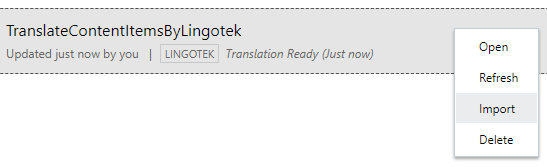
- Ha kézzel fordítja a tartalmat, a fordítási feladat befejezése után töltse le az exportált forrásanyagokat tartalmazó .zip fájlt. Kattintson a Fordítási feladatok elemre a szalagon, jelölje ki a fordítási feladatot, majd kattintson a Letöltés elemre.
Az exportálási .zip tartalmazza azt a job.json és root mappát, amelyben a <forrásanyag_GUID><forrásanyag_neve>.json fájl, azaz a forrásnyelvi fájl szerepel minden exportált forrásanyaghoz.
A forrásnyelvi fájlok kézi fordítása esetében:
- Minden célnyelvként kijelölt nyelvhez hozzon létre egy mappát a .zip fájlban, például
de,esésfr. Ha a fordítási feladat létrehozása 2018 decembere előtt történt, minden olyan nyelvhez mappát kell létrehoznia, amelyet a fordítási feladat létrehozásakor kijelölt. Ha a fordítási feladat létrehozása 2018 decembere után történt, a kijelölt nyelvek részhalmazát is fordíthatja. Például most végrehajthatja a németre (de) fordítást, majd később a spanyolra (es) és a franciára (fr) fordítást. - Másolja az összes
<forrásanyag_GUID><forrásanyag_neve>.jsonfájlt arootmappából az egyes nyelvi mappákba. - Fordítsa le az összes
<forrásanyag_GUID><forrásanyag_neve>.jsonfájlban lévő szöveget a megfelelő nyelvekre. Egyetlen karakterláncot se töröljön a .json fájlokból, és ne nevezze át a fájlokat. - Készítsen zip fájlt a
job.json,rootés a lefordított fájlokat tartalmazó valamennyi mappából.
A forrásanyagok lefordítása után importálja a fordításokat:
- A Fordítási feladatok oldalon kattintson az Importálás elemre.
- Ha a fordítási csomagot automatikusan fordították le fordításkapcsoló alkalmazásával, megkezdődik az érvényesítési folyamat.
- Ha a fordítási csomagot kézzel fordították le, kattintson a Feltöltés elemre, jelölje ki a lefordított forrásanyagokhoz tartozó .zip fájlt, majd kattintson az OK gombra.
Az Oracle Content Management ellenőrzi, hogy a feladatban definiált valamennyi fordítást tartalmazza-e a .zip fájl. Ha meg szeretné nézni, hogy mely forrásanyagok szerepelnek a fordítási feladatban, kattintson a párbeszédpanelen a hivatkozásra.
- Amikor készen áll a fordítások importálására, kattintson az Importálás elemre.
Az importálás állapota megjelenik a szalagcím fölött. A Részletek elemre kattintva megtekintheti a feladat részletes adatait.
Lásd még: Tartalomelemek honosítása és Forrásanyag fordítási feladatainak kezelése.